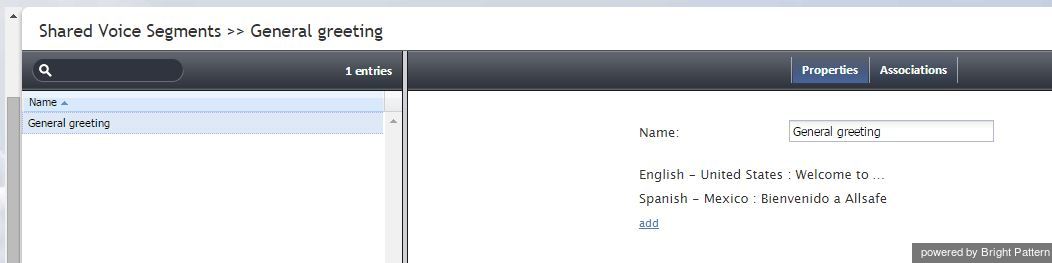共有音声セグメント
コンタクトセンターの機能の多くは、事前に録音され、さまざまな状況で顧客に再生される音声メッセージに依存しています。たとえば、インバウンドコール処理では、発信元への挨拶、特定のサービスの選択を促し、営業時間などの情報を提供する対話型音声応答スクリプトから開始するのが一般的です。アウトバウンドキャンペーンでは、音声メッセージを使用して、コールの目的を告知し、オプトアウトオプションを提供することができる。
関連する音声メッセージは、対応するシナリオブロックに直接アップロードできます。しかし、コンタクトセンターに類似の音声プロンプトやアナウンスを使用する多くの異なるシナリオがある場合、それらの共通部分を外部で定義し、特定のシナリオで使用する方が便利な場合があります。このような外部で定義された音声メッセージは、共有音声セグメントと呼ばれます。
共有音声セグメントは、音声ファイルとして用意しアップロードすることも、電話で録音することもできます。後者は、予定外の出来事(自然災害に対応する保険サービスなど)に応じてメッセージを更新する必要がある場合や、外部者によってメッセージを録音する必要がある場合(政治キャンペーンなど)に便利である。
コンタクトセンターが複数の言語でサービスを提供している場合、すべての言語で同じ音声セグメントを提供する必要がある場合があることに注意してください。同じ意味の異なる言語の音声メッセージは、1つの論理的な共有音声セグメントとして扱われます。
共有音声セグメントを作成および編集するには、[コールセンター設定]メニューから[共有音声セグメント]オプションを選択します。
新規音声セグメントの設定
新規音声セグメントを設定するには、[+]をクリックし、[Properties]タブに固有の名前を入力します。その後の設定は、メッセージを録音する方法によって異なります。
セグメントを音声ファイルとして事前に録音している場合:
- 追加をクリックします。
- 音声メッセージを録音する言語を選択します。
- メッセージの説明(メッセージのテキストなど)を入力します。
- アップロードをクリックし、メッセージの音声ファイルを選択します。(メッセージは非圧縮A-lawまたはμ-law PCM 16ビットフォーマットでエンコードされている必要があり、ファイルの最大サイズは20MBであることにメモ)
言語と説明で識別された音声メッセージがリストに表示されます。その他の言語の同じメッセージについても、このステップを繰り返します。セグメント内の特定の音声メッセージを編集または削除するには、マウスオーバー操作を使用できます。
音声メッセージが電話で録音される場合:
- 適用をクリックして音声セグメントを保存します。
- 電話で音声メッセージを録音するために録音ブロックを使用する音声シナリオを作成します。
詳細は レコードブロックの説明を参照してください。ブライトパターンコンタクトセンターはシナリオテンプレートも提供しています。 シナリオテンプレート音声プロンプト録音(Voice Prompt Recording)と呼ばれるシナリオテンプレートも提供しています。
シナリオで共有音声セグメントを使用する
シナリオの特定のプロンプトで共有音声セグメントを使用するには、以下のように設定します。 音声セグメントタイプをShared Voiceに設定し、必要なセグメントを選択します。
共有音声セグメントは、エージェントがデスクトップから直接顧客に再生する録音済み(定型)メッセージとしても使用できます。このようなセグメントは、最初に サービス/キャンペーンに割り当てなければなりません。に割り当てる必要があります。割り当てられると、セグメントは 録音済みメッセージメニューに表示されるようになります。
選択済共有音声セグメントが現在使用されているシナリオおよびサービスを確認するには、関連付けタブをクリックしてください。